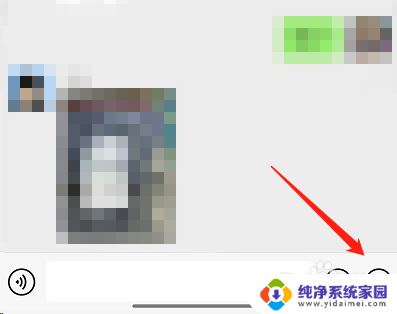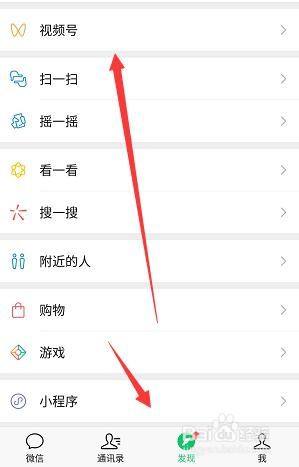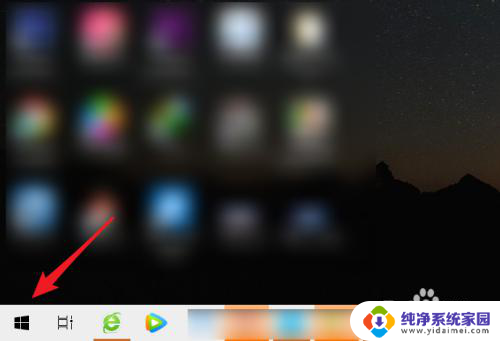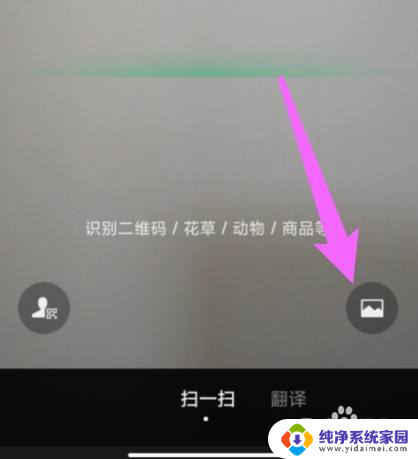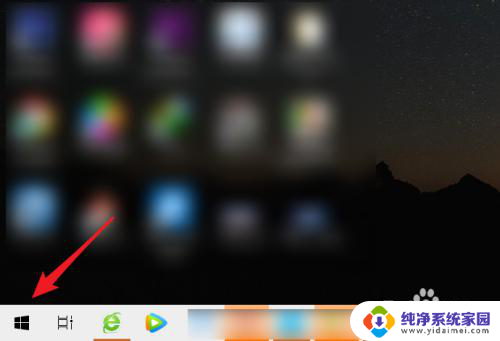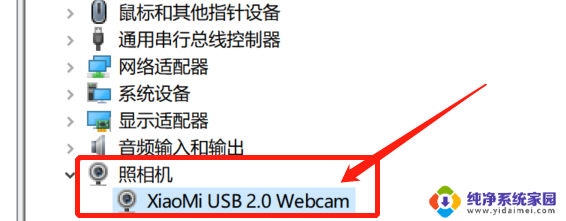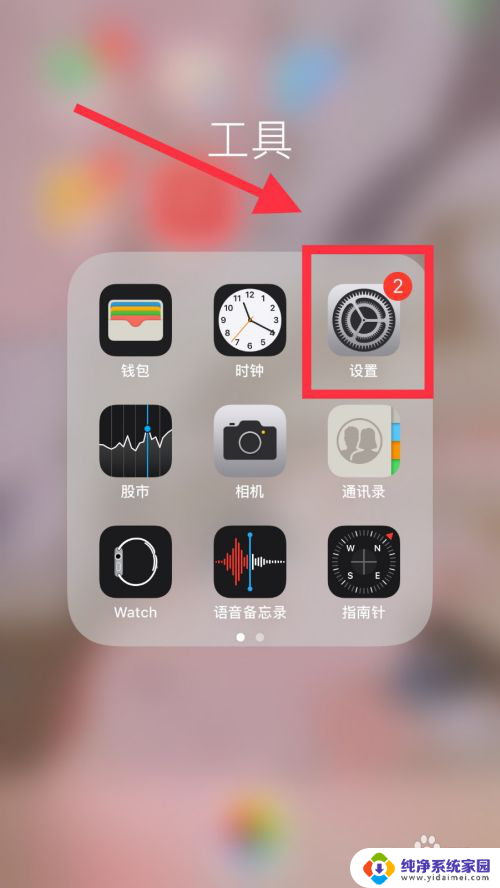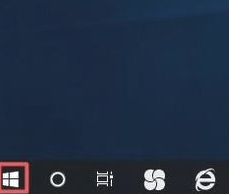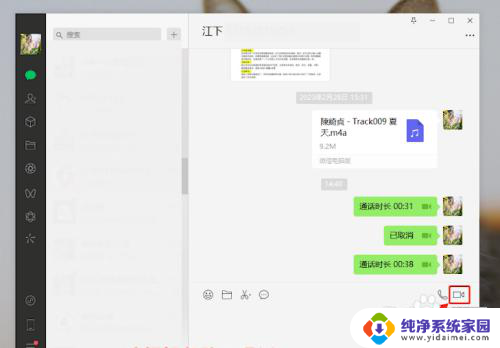微信录视频怎么切换前后摄像头 微信视频摄像头转换方法
更新时间:2023-12-28 14:53:31作者:jiang
在如今数字化交流成为主流的时代,微信作为中国最大的社交平台之一,为用户提供了丰富的功能,其中包括视频通话,在使用微信进行视频通话时,很多人会遇到一个问题,即如何在录制视频时切换前后摄像头。事实上微信提供了简单的方法来实现摄像头的转换,只需几个简单的步骤,即可轻松切换前后摄像头,满足不同场景的拍摄需求。下面将详细介绍微信视频摄像头转换方法,让我们一起来了解吧!
步骤如下:
1.首先,打开手机中的微信。
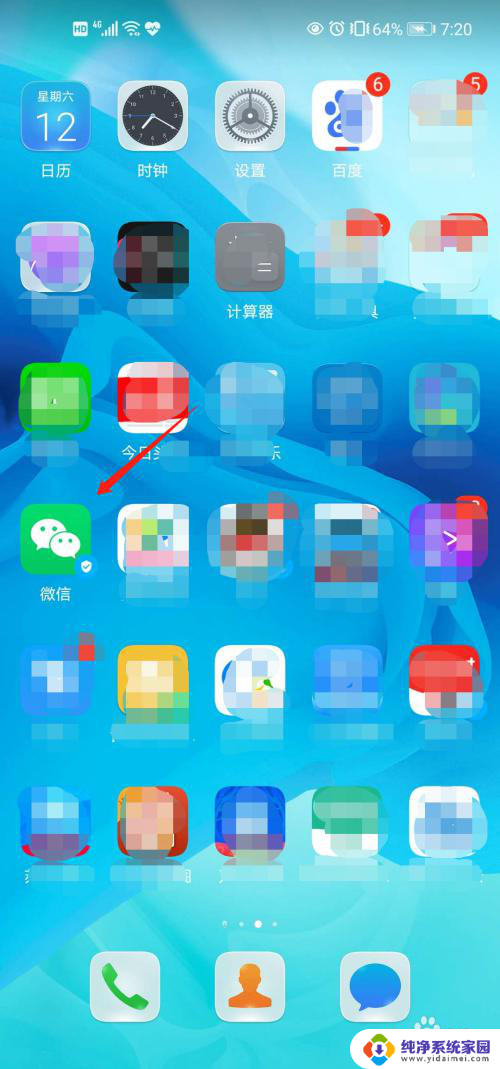
2.进入微信后找到通讯录。
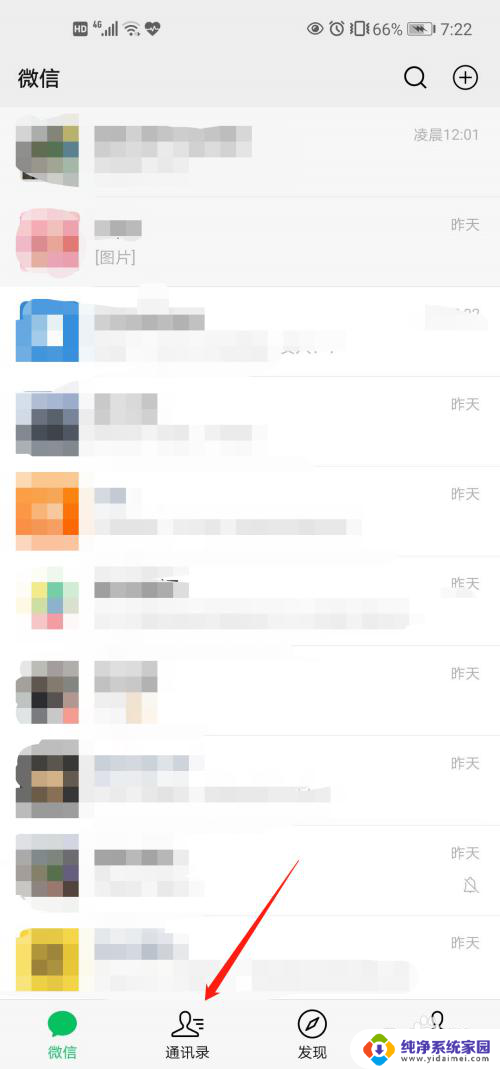
3.在通讯录中,选择需要视频的人。
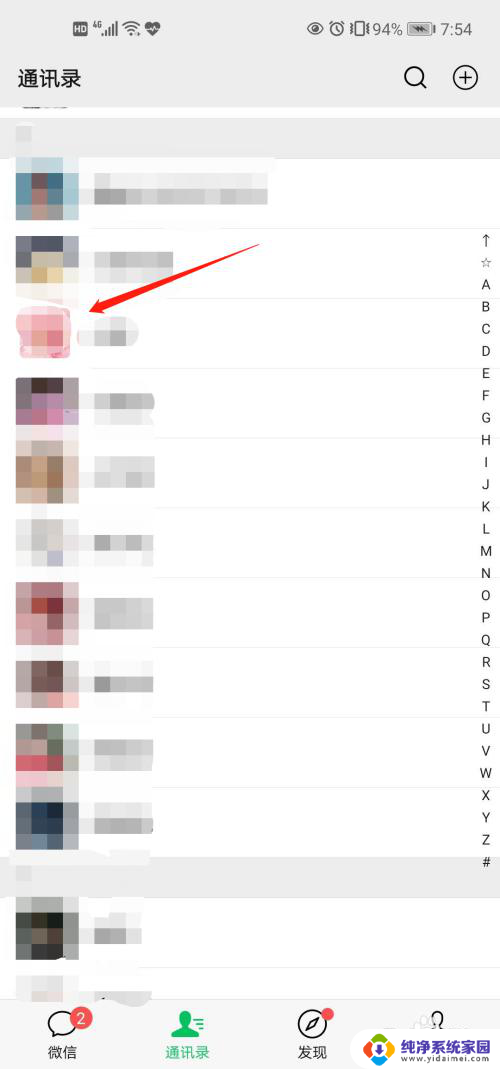
4.点击下方“+”。
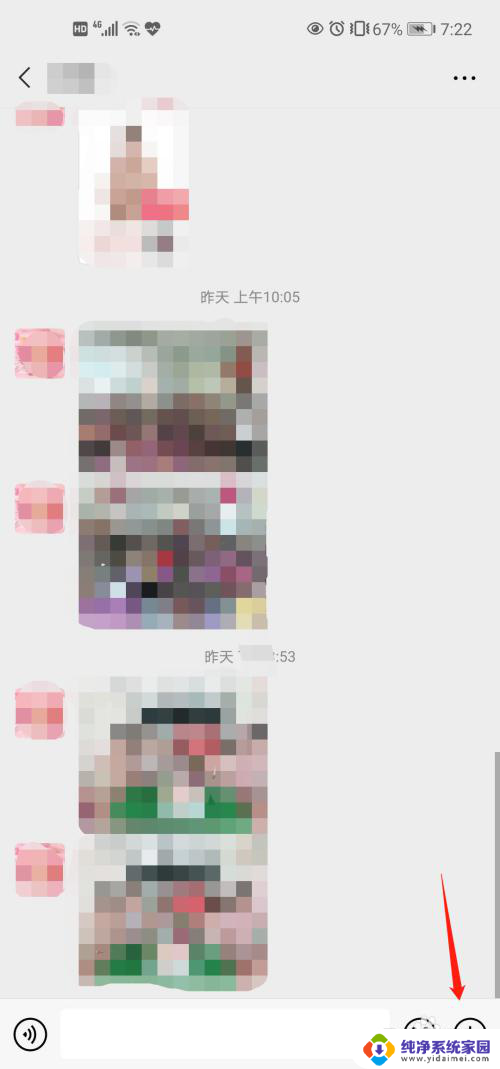
5.点击弹出界面中的“视频通话”。
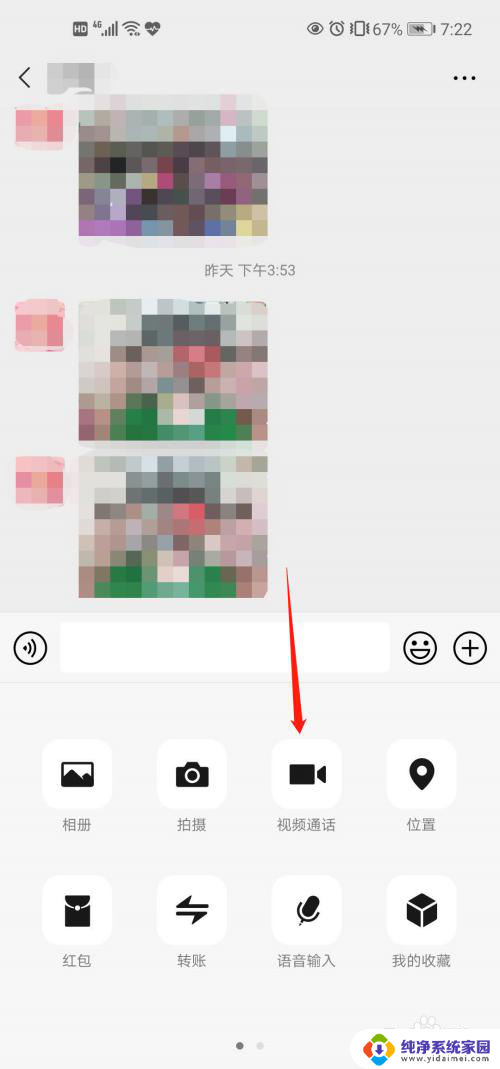
6.视频通话接通后,点击下方的“转换摄像头”。
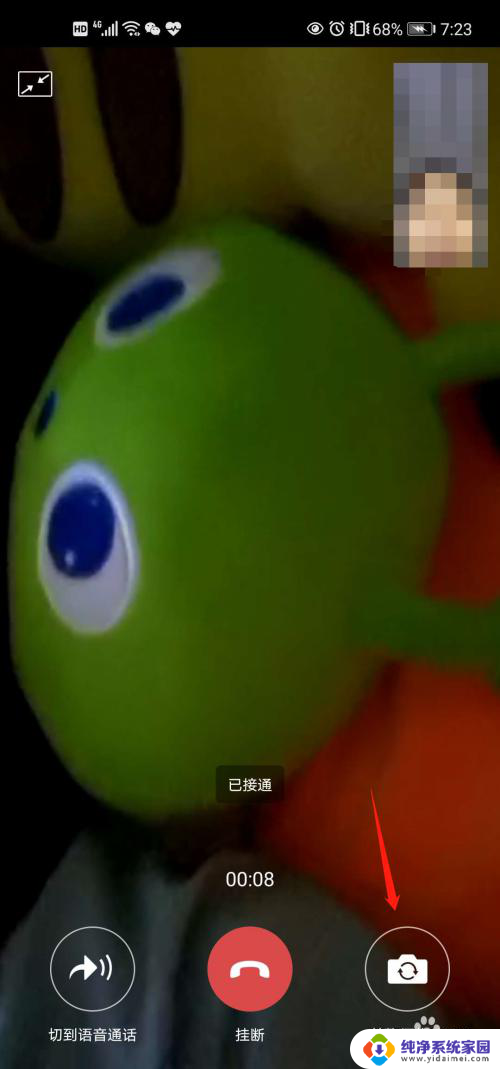
以上是关于如何在微信录制视频时切换前后摄像头的全部内容,如果您遇到这个问题,可以按照以上方法解决,希望对大家有所帮助。